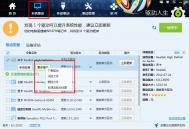联网控制功能简介
联网控制是火绒在电脑联网防护(网络防火墙)层面的一项主要功能,可以帮助大家通过联网控制规则,来控制电脑中每个软件联网行为的,从而保护您的上网安全。联网控制功能中加入的每一个进程路径即为一条控制规则,可以控制指定进程的连接远程和本地的端口。
是否需要开启联网控制
如果您有下列几项需求,那么您可以开启联网控制,并建立属于自己的联网控制规则;
1,我想掌控电脑联网行为,电脑中有新程序联网我能知情并且控制。
2,我想指定电脑中一些的程序不允许联网,其他程序都可以联网。
3,我想电脑中不经我允许的程序都不允许联网。
如果没有这些需要,建议您不必开启此功能,否则可能导致额外的弹窗提示或正常程序无法联网。
联网控制主要界面说明
1,联网控制功能总开关
该开关控制整个联网控制功能开启或关闭
2,规则范围外程序联网全局控制菜单
该菜单控制联网控制功能总体的运作方式。
询问我:当有控制范围外的程序联网时,弹窗窗口询问(全局询问+指定程序规则)
阻止联网:当有控制范围外的程序联网时,自动阻止。可以利用此开关阻止所有未设置联网规则的所有程序联网。(全局黑名单+白名单规则)
允许联网:当有控制范围外的程序联网时,自动允许。可以利用此开关允许所有未设置联网规则的所有程序联网。(全局白名单+黑名单规则)
3,程序联网规则控制菜单
该菜单可以控制这条规则全局控制方式
阻止联网:阻止该程序连接所有端口
信任程序:允许该程序连接所有端口
自定义:根据自定义端口规则控制程序联网
4,自定义端口设置界面
自定义端口界面可以控制程序是否允许连接指定的端口或端口范围
如何建立联网控制规则
目前建立联网规则有两种方式,手动在联网控制界面选择程序加入规则或者在日常使用时出现联网控制弹窗时勾选记住操作快速加入规则。
手动选择程序建立规则
1,在联网控制界面点击添加规则按钮
2,选择加入规则的程序,会自动列出近期联过网的程序,也可以手动选择程序
3,可以直接选择该程序的全局控制方式,如果需要精确到端口控制,可以选择自定义,并点击右侧蓝色文字编辑自定义端口规则,或点击确定直接保存规则。
4,点击添加端口规则可以进入端口规则编辑界面
5,可以在弹窗的端口规则编辑界面中选择需要控制的单个端口或者端口范围,并选择控制方式
通过询问窗口勾选记住操作,快速加入规则
允许:允许该程序连接当前弹窗提示的端口,勾选记录为规则后选择将自动加入联网规则。
拒绝:阻止该程序连接当前弹窗提示的端口,勾选记录为规则后选择将自动加入联网规则。
结束进程:结束该联网程序的进程
信任该程序:允许该程序所有联网动作,并自动加入联网规则
右上角齿轮:打开联网控制主程序界面。
针对不同需求设置联网控制规则
1,我想掌控电脑联网行为,电脑中有新程序联网我能知情并且控制。
开启联网控制开关,并将全局设置规则范围外程序联网设置为“询问我”即可。
这样刚开启的时候可能会弹出不少联网询问窗口,当您把认识的程序都勾选记住操作加入规则后,以后有新程序联网就会提示您了。
2,我想指定电脑中一些的程序不允许联网,其他程序都可以联网。
开启联网控制开关,并将全局设置规则范围外程序联网设置为“允许联网”。
手动将不允许联网的程序加入规则,并设置为阻止联网即可。这样除了规则里面阻止联网的程序外,其他程序包括新程序都可以顺利联网,并且不会弹窗提示。
3,我想电脑中不经我允许的程序都不允许联网。
开启联网控制开关,并将全局设置规则范围外程序联网设置为“阻止联网”。
手动将允许联网的程序加入规则,并设置为允许联网即可。
请慎用这种搭配,将会导致除了规则列表中允许联网程序以外的所有程序都无法联网,并且不会弹窗提示。
希望通过这篇文章让大家对联网控制功能会有所了解,并且能找到适合自己的使用方式。
火绒联网控制功能详解
联网控制功能简介联网控制是火绒在电脑联网防护层面的一项主要功能,可以帮助大家通过联网控制规则,来控制电脑中每个软件联网行为的,从而保护您的上网安全。